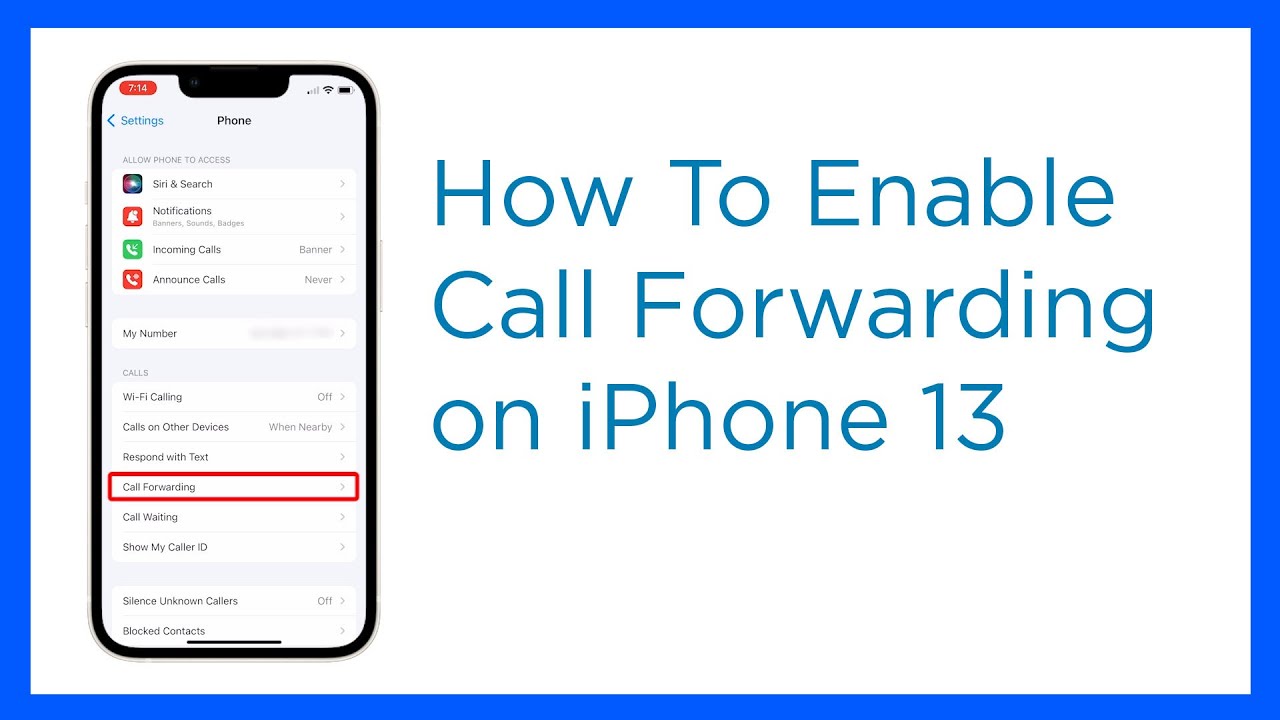
V dnešním uspěchaném prostředí efektivní telefonát řízení je kritické. Naštěstí telefony iPhone poskytují několik nástrojů, které uživatelům umožňují přizpůsobit si telefonování. Přesměrování hovorů je jedním z takových nástrojů, který umožňuje směrovat příchozí hovory na jiné číslo. V tomto příspěvku se podíváme na to, jak přesměrovat hovory na iPhone 14, iPhone 13, iPhone 12 a iPhone 11, a také poskytneme podrobné pokyny, které vám pomohou tuto užitečnou funkci co nejlépe využít.
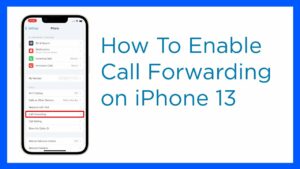
Co je přesměrování hovorů?
Dříve bych chtěl vysvětlit, co je přesměrování hovorů, pojďme nejprve definovat přesměrování hovorů a jak vám může pomoci. Přesměrování hovorů je funkce, která vám umožňuje přesměrovat příchozí hovory z vašeho iPhone na jiné telefonní číslo, jako je hlasová schránka nebo jiné zařízení. Tato funkce je užitečná zejména v situacích, kdy nemůžete přijímat hovory přímo, ale přesto chcete mít jistotu, že je přijímáte.
Příchozí hovory můžete snadno spravovat tím, že povolíte přesměrování hovorů, takže nikdy nezmeškáte důležité zprávy nebo příležitosti. Přesměrování hovorů poskytuje hladký způsob, jak zůstat ve spojení a udržovat efektivní komunikaci, ať už jste na schůzce, na dovolené nebo prostě nemůžete přijímat hovory.
Přesměrování hovorů na iPhone 14
Pokud máte iPhone 14 a chcete nastavit přesměrování hovorů, postupujte podle těchto jednoduchých kroků:
- Otevřete aplikaci Nastavení: Vyhledejte a otevřete aplikaci Nastavení na svém iPhonu 14.
- Klepněte na Telefon: Přejděte dolů a klepněte na možnost „Telefon“ v nabídce Nastavení.
- Vyberte Přesměrování hovorů: Najděte a stiskněte možnost „Přesměrování hovorů“ v nastavení telefonu.
- Povolit přesměrování hovorů: Přepnutím přepínače vedle „Přesměrování hovorů“ jej povolte.
- Zadejte číslo pro přesměrování: Zadejte telefonní číslo, na které chcete přesměrovat hovory.
- Uložit nastavení: Chcete-li uložit nastavení přesměrování hovorů, stiskněte tlačítko „Zpět“ nebo „Hotovo“.
Když na svém iPhone 14 povolíte přesměrování hovorů, všechny příchozí hovory budou automaticky přesměrovány na telefonní číslo, které zadáte. Je důležité si uvědomit, že přesměrování hovorů může být zpoplatněno v závislosti na zásadách vašeho operátora.
Přesměrování hovorů na iPhone 13
Technika konfigurace přesměrování hovorů na iPhonu 13 je podobná jako u iPhonu 14. Proveďte následující kroky:
- Přístup k aplikaci Nastavení: Najděte a spusťte aplikaci Nastavení na svém iPhonu 13.
- Klepněte na Telefon: Přejděte dolů v nabídce Nastavení a vyberte „Telefon“.
- Zvolte přesměrování hovorů: V možnostech telefonu vyhledejte a vyberte možnost „Přesměrování hovorů“.
- Povolit přesměrování hovorů: Přepnutím přepínače vedle „Přesměrování hovorů“ funkci povolíte.
- Specify Forwarding Number: Zadejte telefonní číslo, na které mají být vaše hovory přesměrovány.
- Uložit nastavení: Chcete-li uložit nastavení přesměrování hovorů, stiskněte tlačítko „Zpět“ nebo „Hotovo“.
Jakmile je na vašem iPhone 13 povoleno přesměrování hovorů, budou příchozí hovory plynule přesměrovány na určené telefonní číslo, což vám umožní zůstat ve spojení, i když nemůžete přímo odpovědět na zařízení.
Přesměrování hovorů na iPhone 12
Pokud vlastníte iPhone 12, povolte přesměrování hovorů na svém zařízení takto:
- Otevřete Nastavení: Vyhledejte a spusťte aplikaci Nastavení iPhone 12.
- Přístup k nastavení telefonu: Přejděte dolů v nabídce Nastavení a vyberte „Telefon“.
- Vyberte Přesměrování hovorů: Vyhledejte a vyberte možnost „Přesměrování hovorů“.
- Povolit přesměrování hovorů: Přepnutím přepínače vedle „Přesměrování hovorů“ funkci povolíte.
- Zadejte číslo pro přesměrování: Zadejte telefonní číslo, na které chcete přesměrovat hovory.
- Uložit změny: Chcete-li uložit nastavení přesměrování hovorů, stiskněte tlačítko „Zpět“ nebo „Hotovo“.
Když na svém iPhonu 12 povolíte přesměrování hovorů, budou příchozí hovory přesměrovány na zadané číslo, takže nikdy nezmeškáte důležité hovory nebo zprávy.
Přesměrování hovorů na iPhone 11
Způsob konfigurace přesměrování hovorů na iPhone 11 je jednoduchý. Proveďte následující kroky:
- Spusťte aplikaci Nastavení: Vyhledejte a spusťte aplikaci Nastavení na vašem iPhone 11.
- Přejděte do Nastavení telefonu: Vyhledejte a stiskněte „Telefon“ v nabídce Nastavení.
- Zvolte Přesměrování hovorů: Vyhledejte a vyberte možnost „Přesměrování hovorů“.
- Povolit přesměrování hovorů: Přepnutím přepínače vedle „Přesměrování hovorů“ funkci povolíte.
- Zadejte číslo pro přesměrování: Zadejte telefonní číslo, na které mají být vaše hovory přesměrovány.
- Uložit nastavení: Chcete-li uložit nastavení přesměrování hovorů, stiskněte tlačítko „Zpět“ nebo „Hotovo“.
Když na svém iPhonu 11 povolíte přesměrování hovorů, budou příchozí hovory bez námahy přesměrovány na zadané číslo, takže budete moci zůstat ve spojení, i když nebudete moci přímo odpovědět na zařízení.
Pokročilé funkce a nastavení přesměrování hovorů
Kromě výše uvedené základní funkce přesměrování hovorů obsahují iPhony další nástroje a možnosti pro vylepšenou správu hovorů. Mezi tyto funkce patří podmíněné přesměrování hovorů a možnost přesměrovat hovory výhradně během určitých situací nebo časových úseků.
Podmíněné přesměrování hovorů umožňuje specifikovat okolnosti, za kterých mají být hovory přesměrovány. Můžete například určit, že hovory budou přesměrovány pouze tehdy, když je vaše linka obsazená, když neodpovídáte nebo když je váš iPhone vypnutý. Chcete-li získat přístup k těmto možnostem a přizpůsobit je, postupujte takto:
- Otevřete aplikaci Telefon: Najděte a spusťte aplikaci Telefon na svém iPhone.
- Přístup ke klávesnici: V dolní části obrazovky klepněte na symbol klávesnice.
- Zadejte kódy podmíněného přesměrování: Zadejte potřebné kódy na základě požadované podmínky přesměrování:
- Obsazeno: Zadejte *67*, poté telefonní číslo pro přesměrování a #.
- Žádná odpověď: Pokud není odpověď, zadejte *61* následované telefonním číslem pro přesměrování a #.
- Vypnuto: Když je spínač vypnutý, zadejte *62* následované telefonním číslem pro přesměrování a #.
- Uložte nastavení: Chcete-li zahájit konfiguraci přesměrování, stiskněte tlačítko Volat.
Funkci přesměrování hovorů můžete přizpůsobit svým jedinečným potřebám pomocí podmíněného přesměrování, což vám poskytne ještě větší svobodu a kontrolu nad příchozími hovory.
Odstraňování problémů s přesměrováním hovorů
I když je přesměrování hovorů na telefonech iPhone obecně spolehlivým nástrojem, můžete občas čelit závadám nebo chybám. Zde je několik tipů pro odstraňování typických problémů s přesměrováním hovorů:
- Restartujte svůj iPhone: Jednoduchý restart někdy vyléčí drobné softwarové chyby, které narušují funkce přesměrování hovorů.
- Zkontrolujte nastavení operátora: Zkontrolujte nastavení operátora, abyste se ujistili, že přesměrování hovorů je na vašem účtu podporováno a povoleno.
- Ověřit číslo pro přesměrování: Ujistěte se, že zadané číslo pro přesměrování je správné a funkční.
- Resetovat nastavení přesměrování hovorů: Pokud problém přetrvává, můžete resetovat nastavení přesměrování hovorů vypnutím přesměrování hovorů, restartováním iPhonu a opětovným zapnutím přesměrování hovorů se správným nastavením.
- Kontaktujte podporu operátora: Pokud problém přetrvává nebo potřebujete další pomoc, požádejte o pomoc a řešení problémů tým podpory operátora.
Pomocí těchto metod odstraňování problémů můžete překonat běžné problémy s přesměrováním hovorů a využívat nepřetržitou správu hovorů na vašem iPhone.
Proč investovat do čističky vzduchu?
Přesměrování hovorů je významnou funkcí na telefonech iPhone, včetně iPhone 14, iPhone 13, iPhone 12 a iPhone 11, která umožňuje odesílat příchozí hovory na jiné číslo. Díky přesměrování hovorů můžete zůstat ve spojení a vyřizovat své hovory efektivněji, takže nikdy nezmeškáte důležité zprávy nebo příležitosti. Bez ohledu na to, zda máte nejnovější model iPhone nebo starší, kroky k aktivaci přesměrování hovorů jsou jednoduché a nekomplikované.
Využijte funkci přesměrování hovorů svého iPhonu na maximum tím, že si jej nakonfigurujete podle svých představ. Přesměrování hovorů vám umožňuje zůstat ve spojení a udržovat efektivní komunikaci s jednoduchostí, ať už jste na schůzce, cestujete nebo prostě nemůžete přijímat hovory.
Nejčastější dotazy
Mohu přesměrovat hovory z mého iPhone na více čísel současně?
Ne, vestavěná funkce přesměrování hovorů na iPhonu umožňuje přesměrovat hovory vždy pouze na jedno telefonní číslo.
Mohu přesměrovat pouze konkrétní hovory na jiné číslo?
Ne, funkce přesměrování hovorů iPhonu neumožňuje přesměrovat určité hovory na základě kritérií, jako je ID volajícího nebo kontakt.
Ovlivní přesměrování hovorů mé využití mobilních dat?
Přesměrování hovorů nevyužívá mobilní data. Funguje na celulární hlasové síti a veškeré poplatky nebo využití se určí podle tarifu vašeho operátora.
Mohu použít přesměrování hovorů na iPhonech k mezinárodnímu přesměrování hovorů?
Ano, přesměrování hovorů na iPhonech můžete použít k přesměrování hovorů do zámoří. Mohou však být účtovány další poplatky a měli byste se informovat u svého operátora, abyste pochopili ceny a všechna omezení pro mezinárodní přesměrování hovorů.
Jak zjistím, zda je na mém iPhone aktivní přesměrování hovorů?
Chcete-li zjistit, zda má váš iPhone povoleno přesměrování hovorů, přejděte do nastavení „Telefon“ a vyhledejte možnost „Přesměrování hovorů“. Pokud je povoleno, zobrazí se číslo pro přesměrování.






Napsat komentář